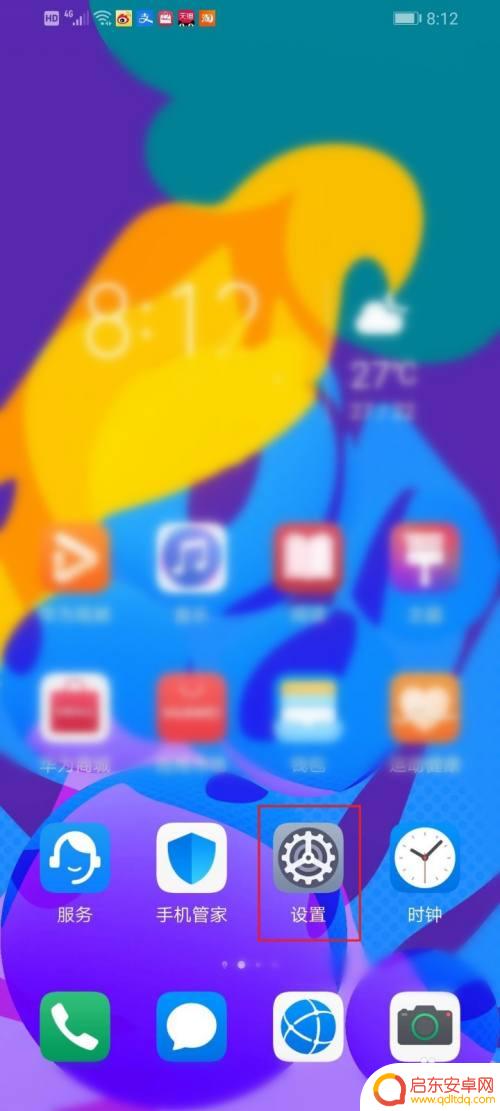手机屏被锁定怎么能打开? 手机锁屏后无法打开USB调试该怎么办
当我们的手机屏幕被锁定时,我们可能会遇到一些困扰,无法打开手机屏幕的问题可能会让我们感到焦虑,特别是当我们想要使用USB调试功能时。USB调试对于许多人来说是一个非常重要的功能,它允许我们在连接电脑时进行文件传输、调试应用程序和执行其他高级操作。当我们的手机锁屏后无法打开USB调试时,我们应该如何解决这个问题呢?在本文中我们将探讨一些解决方法,帮助您解决这个令人头疼的问题。
手机锁屏后无法打开USB调试该怎么办
具体步骤:

1.方法一:ADB解锁 点击下载ADB解锁工具
必要条件:USB调试模式为打开状态(MIUI系统默认打开)
1、手机连接电脑,确定已安装ADB驱动(方法:)。解压ADB工具包至C盘
2、打开cmd输入 cd c:\adb(打开adb所在目录)
3、接着输入adb shell
4、继续输入cd data\system
5、输入ls查看data\system中的文件,如果设置了密码会有gesture.key或者password.key
6、若设置的是图案密码请继续输入命令:rm gesture.key,若设置的是单纯密码请输入命令:rm password.key
7、输入reboot命令或者手动重启手机生效,或者现在直接滑动解锁,任意密码都可解锁,建议重启。
2.方法二:Google账号解锁
必要条件:被锁机器之前设置、登录了google账号,账号密码已知,且手机可以联网。
1、随意5次输入密码,系统提示5次输入错误,30S后重试;
2、此时解锁界面下方会提示“忘记密码”,点击输入之前设置过的Google账号和密码即可立即解锁。
3.方法三:清空数据解锁
优点:无任何限制条件,适用于没有重要资料的用户。
1、关机状态下同时按住开机键+音量加键,进入recovery。
2、依次选择简体中文-清空数据-清空用户数据,重启进入系统,此操作只删除用户数据,软件得以保留。
【实测】
优点:无任何限制条件,适用于没有重要资料的用户。
1、关机状态下同时按住开机键+音量加键,进入recovery。
2、依次选择简体中文-清空数据-清空用户数据,重启进入系统,此操作只删除用户数据,软件得以保留。
【实测】
4.1、设置Google账户,在联网情况下验证
设置Google账户,在解锁界面没有“忘记密码”选项,只有在5次输错后才会提示,点击并输入账号密码,可清除锁屏密码,此时如手机没有联网,则不能登陆解锁。
如不点击“忘记密码”,连续错误输入20次后。登陆界面自动弹出,此时只有登陆Google账户才能立即解开,重启后仍是此登陆界面,如登陆账户,效果同样是清除了登录密码。
2、无Google账户情况下测试
连续输错5次后没有“忘记密码”图标,继续错误输入,直至25次,仍仅提示30S后重新输入。
【总结与体会】
1、方法一要求打开usb调试,且手机已获得root权限;方法二要求设置了已知的Google账户,且手机可以联网。方法三没有要求,但是是一种暴力解锁。
2、定期对重要信息做备份,以防各种意外;设置锁屏密码后关闭USB调试,防止别人用以上方法破解密码窃取个人信息;一定要在本机上设置同步Google账号,同时开启网络.
以上是解决手机屏幕锁定的方法,希望这些内容能够帮助到出现这种现象的小伙伴们。
相关教程
-
手机屏幕锁屏怎么开开锁密码忘记 手机密码忘记了怎么打开USB调试选项
手机屏幕锁屏怎么开开锁密码忘记,手机密码忘记了怎么打开USB调试选项?这是很多手机用户经常遇到的问题,当我们忘记了手机的解锁密码,或者需要打开USB调试选项时,可能会感到困惑和...
-
华为手机如何在被锁的情况下打开 usb 调试 华为手机usb调试如何打开
华为手机在被锁定的情况下如何打开USB调试呢?USB调试是一种通过USB数据线连接手机与电脑,实现文件传输、调试设备等功能的技术,在手机被锁定的情况下,用户无法访问手机设置来打...
-
屏坏了怎么解锁手机 手机屏幕碎了怎么打开USB调试功能
手机是现代人生活中不可或缺的工具,然而当手机屏幕出现问题时,却让人束手无策,比如当手机屏幕碎裂或者屏幕坏了时,如何解锁手机成为了一个难题。有些功能需要通过USB调试来进行操作,...
-
手机屏幕调试怎么 手机屏幕坏了能否打开USB调试
手机屏幕调试是指通过USB连接将手机屏幕显示在电脑上,并进行相关的调试操作,当手机屏幕损坏时,许多人会担心无法打开USB调试功能。实际上即使手机屏幕出现问题,只要设备仍能正常运...
-
安卓手机屏幕怎么调试 手机屏幕坏了如何打开USB调试模式
在现代社会中,手机已经成为人们生活中不可或缺的一部分,经常使用的安卓手机屏幕偶尔会遇到一些问题,如屏幕损坏、无法触摸等。在这种情况下,打开USB调试模式成...
-
手机屏幕坏的 手机屏幕坏了怎么开启USB调试
手机屏幕坏了怎么开启USB调试?当手机屏幕遭遇损坏,用户可能会遇到无法操作手机的困境,此时如何开启USB调试成为了一个棘手的问题。USB调试是一种通过USB接口连接电脑进行数据...
-
手机access怎么使用 手机怎么使用access
随着科技的不断发展,手机已经成为我们日常生活中必不可少的一部分,而手机access作为一种便捷的工具,更是受到了越来越多人的青睐。手机access怎么使用呢?如何让我们的手机更...
-
手机如何接上蓝牙耳机 蓝牙耳机与手机配对步骤
随着技术的不断升级,蓝牙耳机已经成为了我们生活中不可或缺的配件之一,对于初次使用蓝牙耳机的人来说,如何将蓝牙耳机与手机配对成了一个让人头疼的问题。事实上只要按照简单的步骤进行操...
-
华为手机小灯泡怎么关闭 华为手机桌面滑动时的灯泡怎么关掉
华为手机的小灯泡功能是一项非常实用的功能,它可以在我们使用手机时提供方便,在一些场景下,比如我们在晚上使用手机时,小灯泡可能会对我们的视觉造成一定的干扰。如何关闭华为手机的小灯...
-
苹果手机微信按住怎么设置 苹果手机微信语音话没说完就发出怎么办
在使用苹果手机微信时,有时候我们可能会遇到一些问题,比如在语音聊天时话没说完就不小心发出去了,这时候该怎么办呢?苹果手机微信提供了很方便的设置功能,可以帮助我们解决这个问题,下...